Cómo instalar OpenSIPS Server en Ubuntu 15.04
OpenSIPS es un programa SIP Proxy de código abierto que se ejecuta en plataformas Linux y funciona en la infraestructura de un proveedor de servicios de telefonía por Internet. Hay varias aplicaciones de código abierto disponibles que se utilizan para crear soluciones de telefonía IP. Es posible que OpenSIPS no sea tan conocido como Asterisk, pero los proveedores de servicios VOIP lo utilizan ampliamente como parte central de su infraestructura debido a su robustez, velocidad y capacidad.
En este artículo, lo guiaremos a través de los pasos necesarios para descargar fuentes OpenSIPS y luego compilarlas e instalarlas en el servidor Ubuntu 15. Entonces, al final de este artículo, verá un servidor openSIPS en funcionamiento y podrá ver cómo generará un archivo de configuración funcional basado en sus funcionalidades deseadas.
Requisitos previos:
La instalación del servidor OpenSIPS requiere la instalación de algunos módulos básicos en el servidor Ubuntu que se pueden instalar usando el simple comando ‘apt-get’. Una vez que su servidor de back-end esté listo para implementar OpenSIPS, inicie sesión con el usuario sudo o root para realizar las siguientes tareas.
1) Actualización del sistema
Una vez que esté conectado a su servidor CentOS 7, ejecute el siguiente comando como usuario root para actualizar su sistema con las últimas actualizaciones y parches de seguridad.
# apt-get update
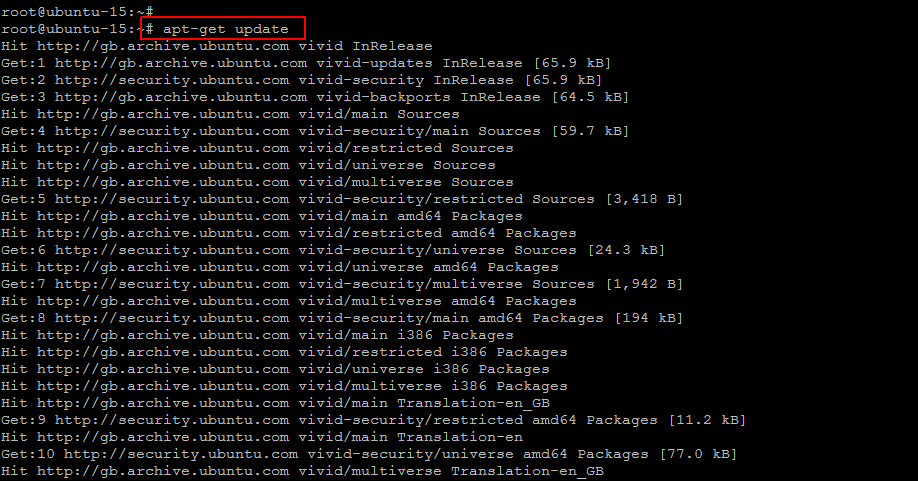
2) Instalación de dependencias:
Después de la actualización del sistema, debe instalar los paquetes que faltan usando el comando ‘apt-get’ si aún no están instalados.
# apt-get install build-essential openssl bison flex
Para continuar con la instalación, se le pedirá que escriba la tecla ‘y’. Esto instalará todos los paquetes faltantes necesarios, incluidas sus dependencias, como se muestra.
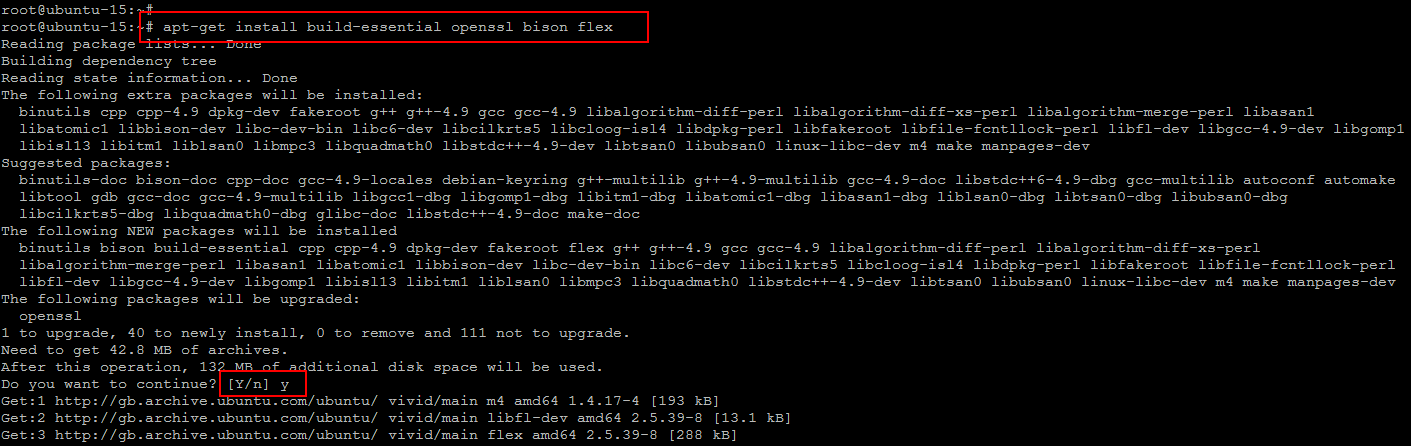
Aún quedan pocas dependencias más que deben instalarse, para hacerlo ejecute el siguiente comando.
# apt-get install perl libdbi-perl libdbd-mysql-perl libdbd-pg-perl libfrontier-rpc-perl libterm-readline-gnu-perl libberkeleydb-perl ncurses-dev
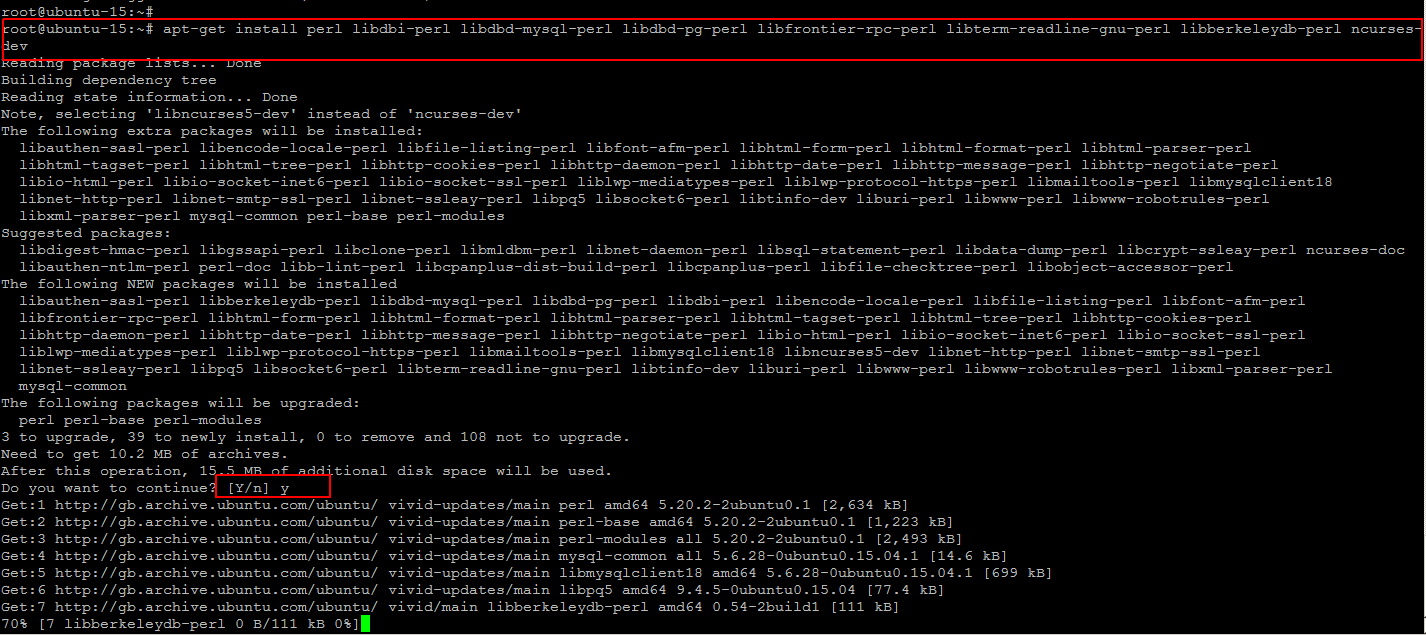
3) Instalación de MySQL Server:
Para configurar la base de datos para el servidor OpenSIPS, necesitamos un servidor de base de datos. Entonces, usaremos MySQL-Server usando el repositorio de la comunidad. Ejecutemos los siguientes comandos para instalar el servidor MySQL y sus bibliotecas de desarrollo.
# apt-get install mysql-server libmysqlclient-dev
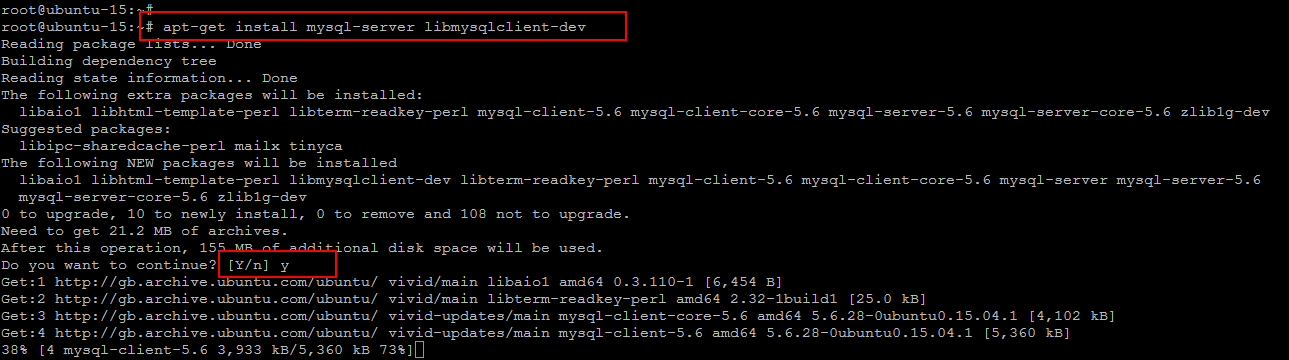
Ahora podrá instalar el servidor local MySQL y los encabezados MySQL presionando la tecla ‘y’. Durante su configuración, se le pedirá que configure la contraseña de root para el servidor MySQL, así que escriba su contraseña segura y presione ‘Aceptar’ para continuar.

4) Descargue el paquete OpenSIPS:
Abre el Página de origen oficial de OpenSIPS para descargar el paquete.
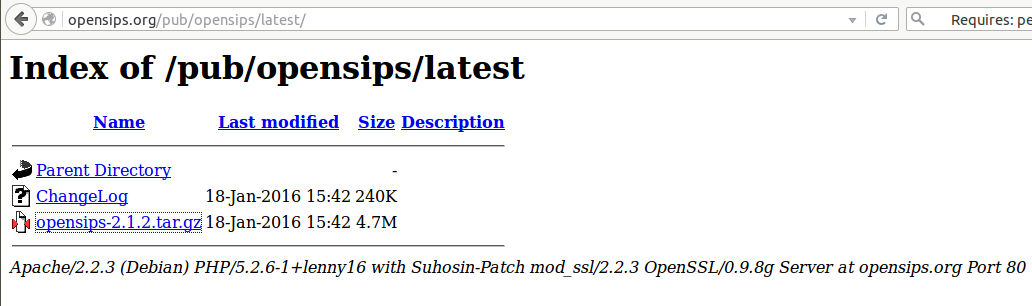
Vamos a descargar el paquete en el siguiente directorio usando el comando ‘wget’ y el extracto dentro del directorio esame.
# cd /usr/src
# wget http://opensips.org/pub/opensips/latest/opensips-2.1.2.tar.gz
# tar -zxvf opensips-2.1.2.tar.gz
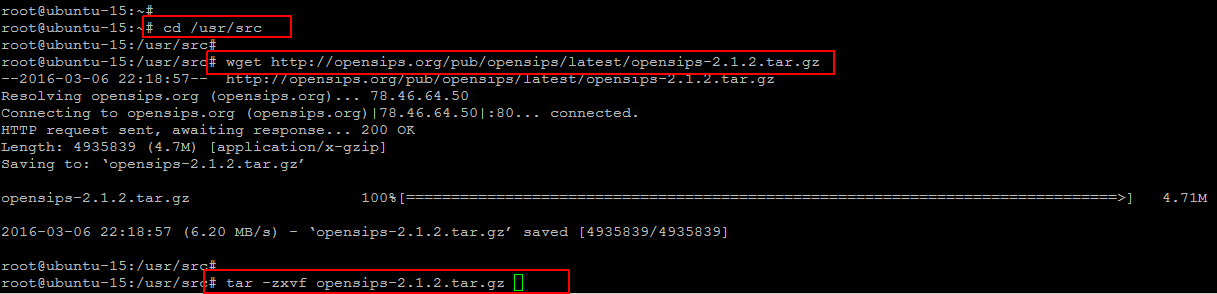
5) Compilar fuente OpenSIPS:
Avanzando un paso, vayamos al directorio opensips y ejecutemos el siguiente comando para iniciar el proceso de compilación.
# cd opensips-2.1.2/ # make all
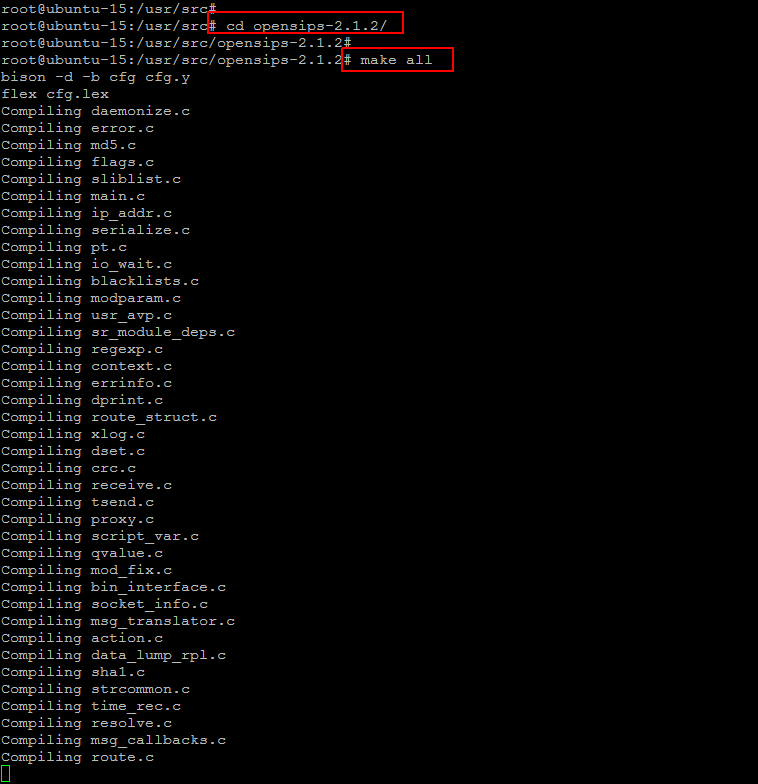
6) Instalación de OpenSIPS Source:
Una vez que se completa el proceso de compilación, puede comenzar a realizar su instalación como se muestra a continuación.
# make install
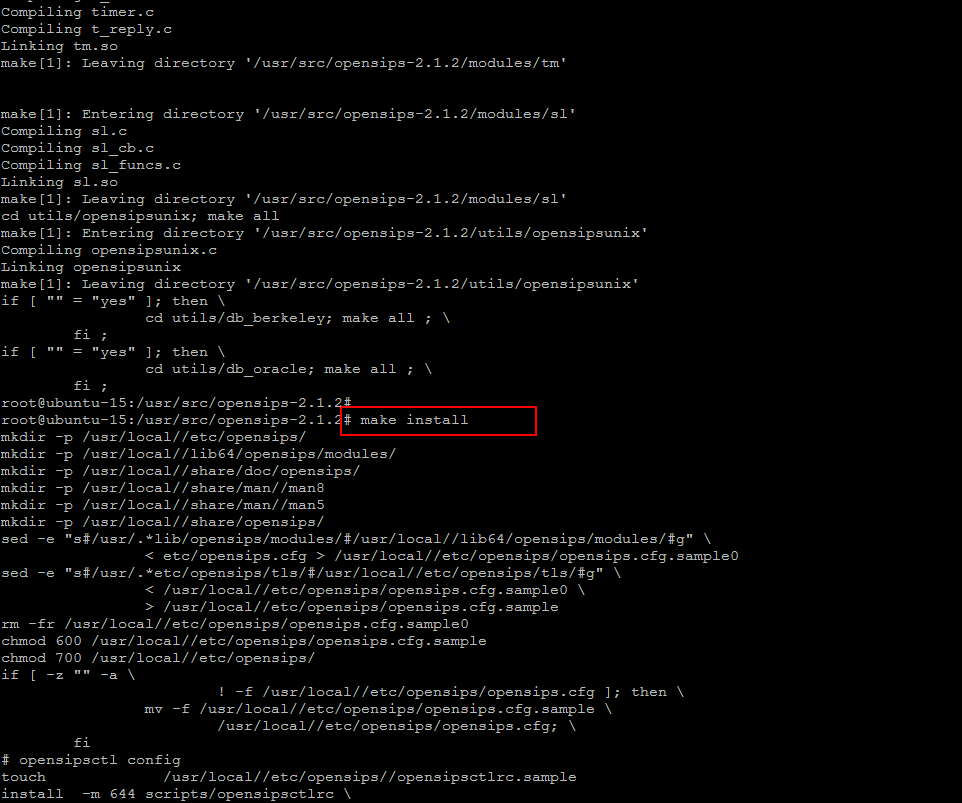
7) Configuración de OpenSIPS:
Se ha instalado OpenSIPS, ahora vamos a configurar algunos de sus parámetros básicos y script de inicio. Primero creemos un nuevo directorio para los archivos de ejecución de OpenSIPS.
# mkdir /var/run/opensips
Ahora vaya al siguiente directorio ‘debians’ y enumere los archivos que contiene.
# cd packaging/debian/

Aquí puede ver los archivos de opensips predeterminados e init que copiaremos en el directorio ‘/ etc / default /’ usando los siguientes comandos.
# cp opensips.default /etc/default/opensips # cp opensips.init /etc/init.d/opensips
Luego, ejecute los siguientes comandos para otorgar permisos ejecutables al script de inicio de opensips, cree un nuevo usuario y luego actualice sus configuraciones de inicio predeterminadas como se muestra a continuación.
# chmod +x /etc/init.d/opensips # useradd opensips # update-rc.d opensips defaults 99
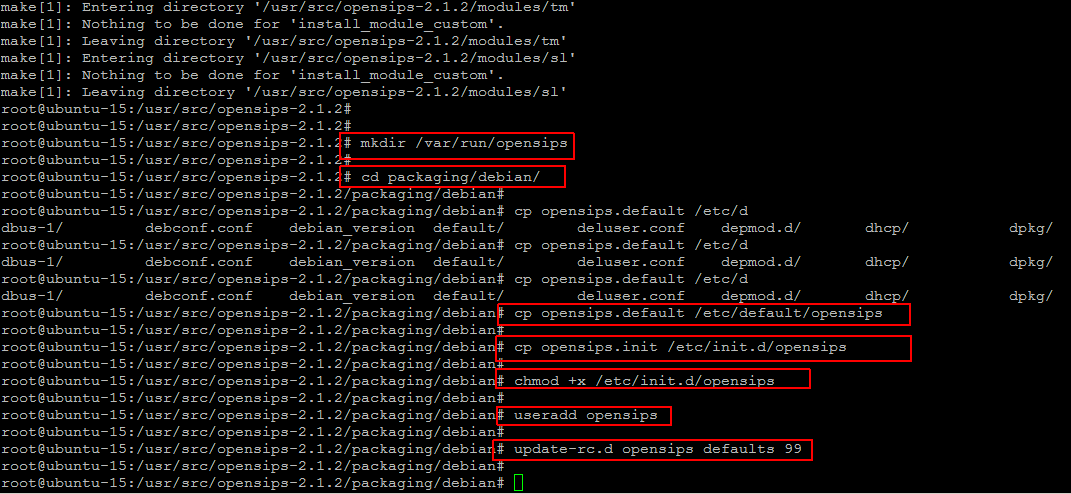
Abra el archivo predeterminado de Opensips usando cualquiera de sus editores para configurar sus opciones de inicio.
# vim /etc/default/opensips
Aquí debe reemplazar ‘RUN_OpenSIPS’ por ‘Sí’. También puede cambiar el usuario, el grupo y el nombre que desea usar para los servicios de Opensips y también cambiar la memoria compartida a un mínimo de 128 que se recomienda para el servidor OpenSIPS.
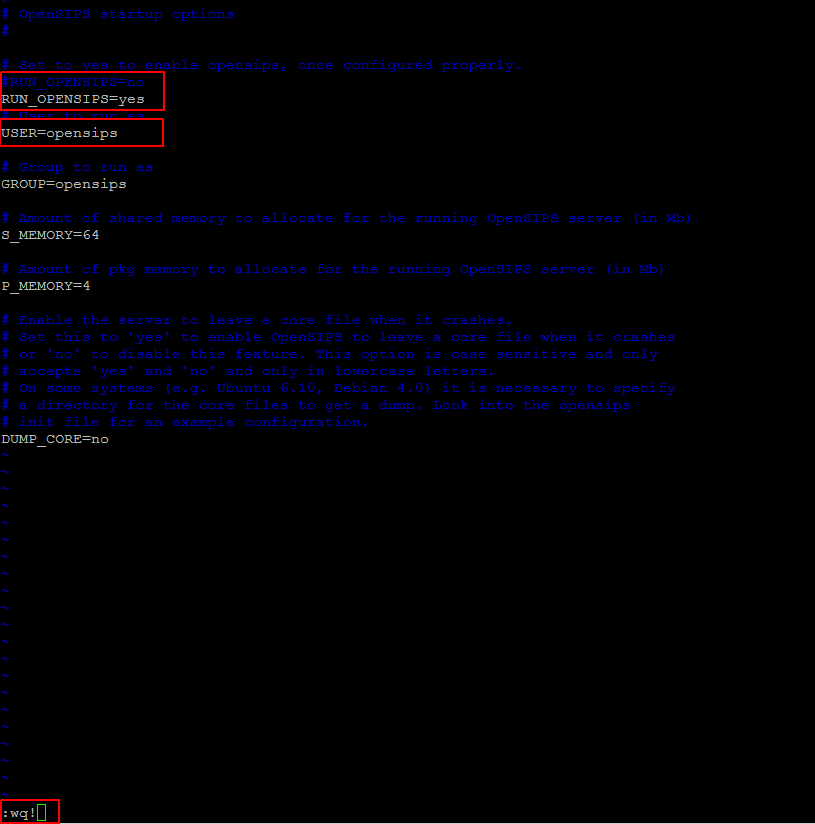
también necesitamos actualizar el demonio en OpenSIP y cambiar su ubicación en su secuencia de comandos de inicio y actualizar su estado de ‘apagado’ a ‘encendido’ y luego cerrar el archivo después de realizar cambios como se muestra en la imagen de abajo.
# vim /etc/init.d/opensips
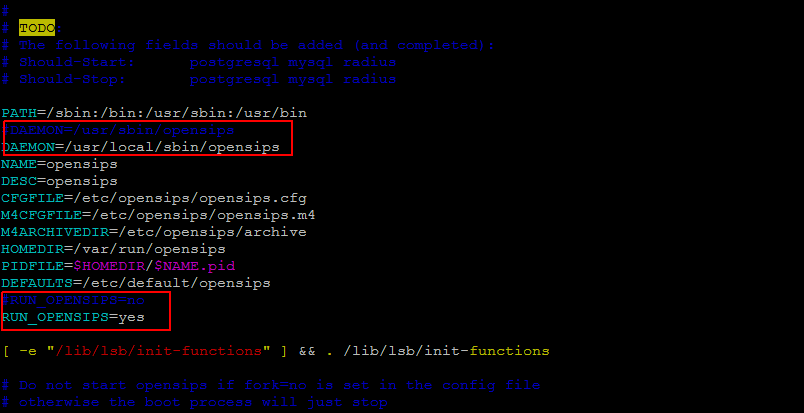
Inicio del servicio OpenSIPS:
Se han configurado todas las configuraciones necesarias para continuar con el inicio del servicio OpenSIPS. Simplemente ejecute el siguiente comando para iniciar OpenSIPS y verifique su estado, que debería estar activo y ejecutándose como se muestra en la imagen.
# /etc/init.d/opensips start
# systemctl status opensips
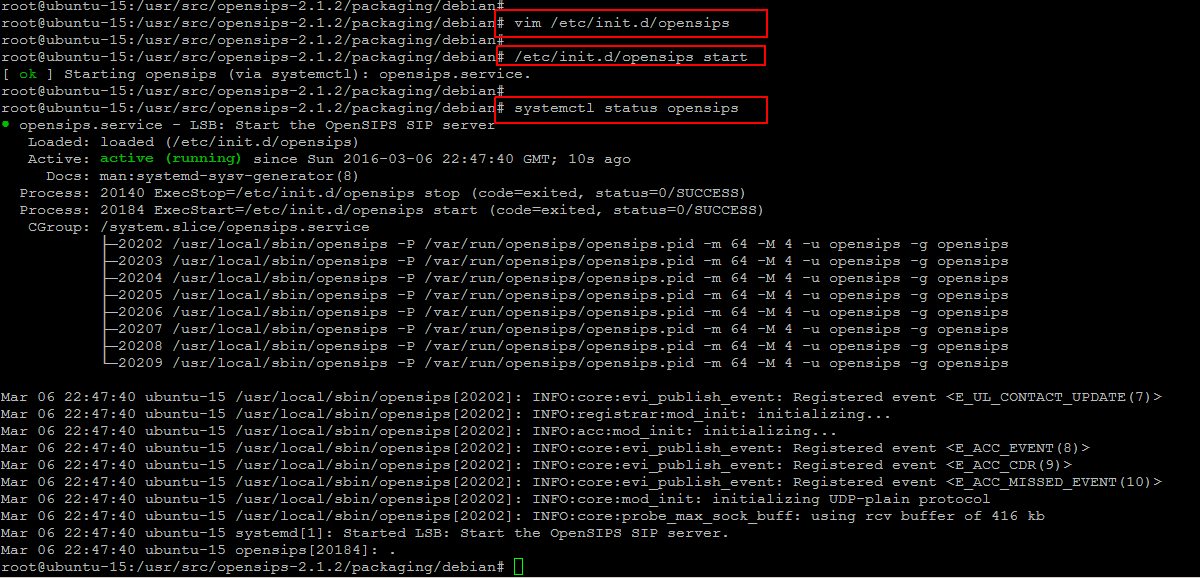
También puede verificar el estado de los servicios OpenSIPS y el puerto en el que se está ejecutando que es ‘5060’ mediante los siguientes comandos.
# ps -ef | grep opensips # netstat -alnp | grep opensips
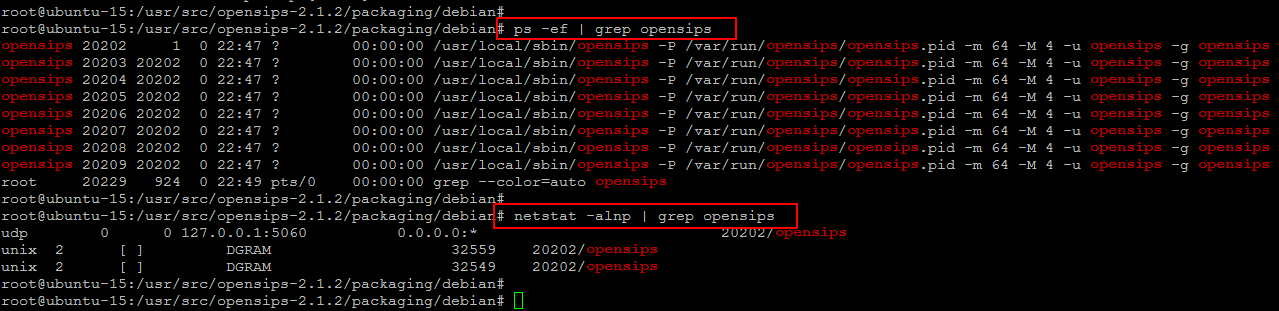
Conclusión
El servidor OpenSIPS se ha instalado correctamente en Ubuntu 15.04, incluidas las dependencias necesarias. Pero hay muchas cosas en las que trabajar y explorar. En el siguiente artículo te mostramos su instalación del panel de control web. Hemos disfrutado siguiendo este artículo y no ha tenido ningún problema. No dude en volver a comentarnos en caso de cualquier dificultad y dejarle valiosas sugerencias.
